CopyRight©2021 139GAME.COM.CN All Right Reserved
《QQ影音教程》超简单学会视频转MP4格式,从此告别麻烦操作!(2022最新版)
现在各种平台上有各种格式的视频,但总的来说,mp4是最常用的格式之一,所以我们经常需要切换到mp4才能使用。那么,qq影音如何将视频转换成mp4格式呢?接下来分享一下qq影音视频转换成mp4格式方法感兴趣的小伙伴可以了解一下。
qq影音视频转换成mp4格式方法
1、首先打开qq影音,点击底部“ 工具箱 ”按钮,如图所示。





以上就是qq影音视频转换成mp4格式方法的全部内容了, 希望能够帮助到各位小伙伴。更多软件相关的内容各位小伙伴们可以关注,会一直给各位小伙伴们带来软件的教程!如果你对此文章存在争议,可在评论区留言和小伙伴们一起讨论。
QQ影音怎么加速(QQ影音加速的方法)
QQ影音怎么加速(QQ影音加速的方法),具体是如何加速的呢,很多网友都不清楚,下面跟随小编去看看吧。
1)打开QQ影音播放器,播放之后,鼠标右键点击屏幕中任意位置,依次选择播放、速度调节
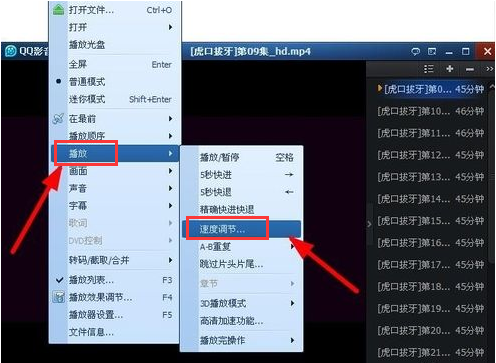
2)在弹出的QQ影音播放器播放效果调节中选择“速度调节”,拖动播放速度条,可以实现慢放或加速
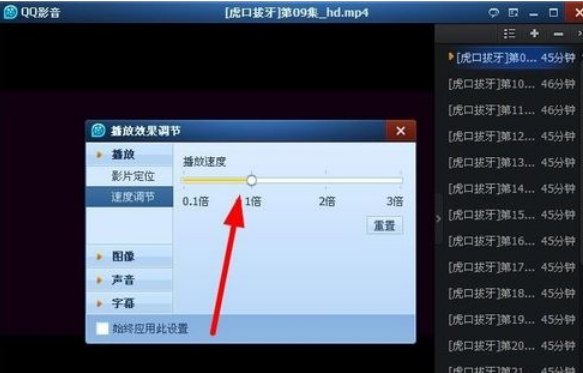
以上就是QQ影音怎么加速(QQ影音加速的方法)的全部内容了,更多软件操作步骤以及操作流程,请关注。
QQ影音使用连拍功能的方法
QQ影音使用连拍功能的方法,具体是如何操作的呢,很多网友都不清楚,下面跟随小编去看看吧。
打开QQ影音播放器,随意播放视频,点击下方的设置选项,会弹出工具箱,点击“连拍”,
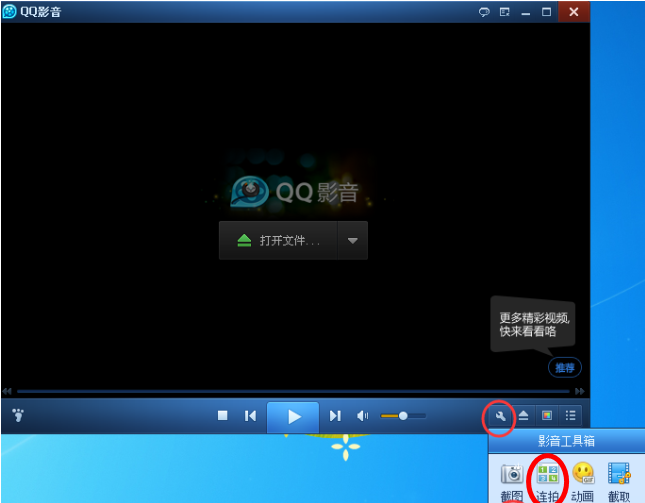
选择连拍后图片的保存格式和路径,
在缩略图布局中可以设置截图的张数,在图片宽度中设置导出后图片的总宽度,
这里设置的是16*16,最后导出的连拍图片就是16*16的图片。这里的连拍,是将图片从视频开始到结束所有平均时段的跳跃截图。
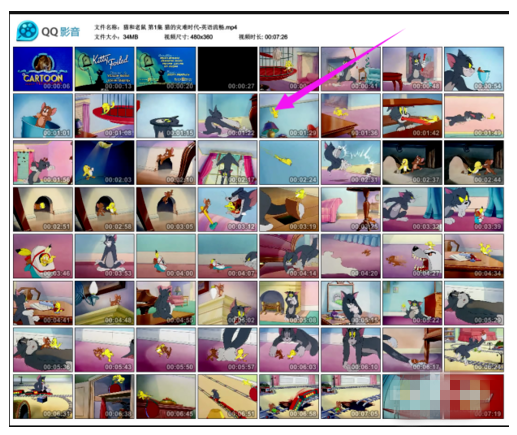
QQ影音怎么截视频(QQ影音截取视频的方法)
QQ影音怎么截视频(QQ影音截取视频的方法),具体是如何操作的呢,很多网友都不清楚,跟随小编去看看吧。
1、我们打开QQ影音,点击菜单栏,找到主菜单的图标。
2、在主菜单里,点击“转码/截取/合并”,然后再选择“视频/音频截取”。
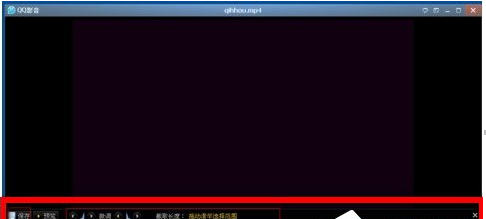
3、选择你要截取的视频长短、视频格式和视频的保存路径等等。
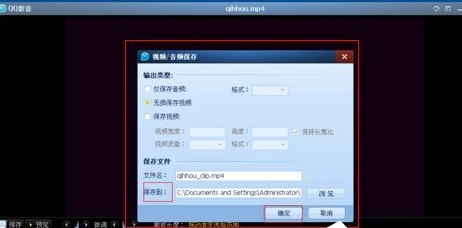
4、所有参数都选择好后,点击“确定”,截取好后的视频在“保存到”的路径里,到时候你自己去哪里找下即可。










